Weet je nog wanneer je voor het laatst fysiek toegang had tot een server? Zeker niet voor cloud-gehoste servers zoals Azure Virtual Machines (Azure VM’s). Beheerders gebruiken Secure Shell (SSH) om toegang te krijgen tot Linux-servers. Maar wist je dat je ook via SSH toegang kunt krijgen tot een Azure VM die op Windows draait?
In dit artikel leer je hoe je je Azure VM kunt instellen voor SSH-toegang. Voor gedetailleerde informatie over het configureren van SSH op een Windows Azure VM voor toegang, bekijk Hoe OpenSSH in te stellen op een Windows Server.
Vereisten
Om de voorbeelden en demo’s in dit artikel effectief te volgen, moet je aan de onderstaande vereisten voldoen.
- A virtual machine in Azure either Windows or Linux. This article uses Windows Server 2019 Datacenter with the name ataWindows and IP address of 40.117.77.227.
SSH toestaan in Azure VM via Network Security Group
Voordat je het besturingssysteem van de Azure VM configureert, is de eerste stap ervoor te zorgen dat SSH-communicatie op het VM-niveau is toegestaan. SSH toestaan betekent het creëren van een inkomende poortregel om SSH-verkeer toe te staan via poort 22 in de Network Security Group (NSG) van de VM.
Voor Linux-VM’s is poort 22 standaard toegestaan tijdens implementatie. De volgende instructies zijn van toepassing op zowel Windows- als Linux-Azure-VM’s als poort 22 niet is toegestaan. Laten we beginnen!
Deze procedure opent poort 22 naar uw Azure-VM’s vanaf het internet. Raadpleeg uw organisatiebeleid voordat u poorten openstelt voor het publiek, vooral in productieomgevingen.
- 1. Log eerst in op het Azure-portal als u dat nog niet heeft gedaan.
2. Eenmaal in het Azure-portal, navigeer naar het Virtuele machines-blad en klik op uw virtuele machine. In dit voorbeeld is de naam van de virtuele machine ataWindows.
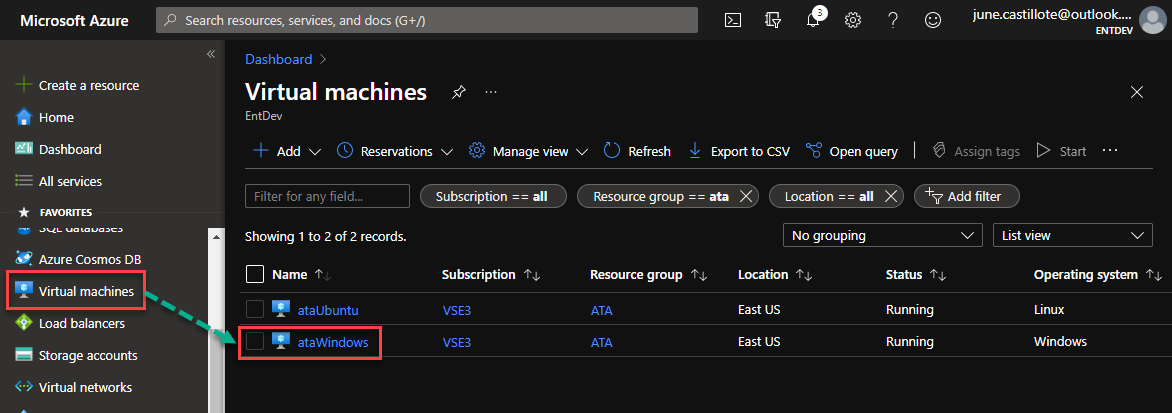
3. Klik vervolgens onder de sectie Instellingen op Netwerken. U ziet de lijst met bestaande inkomende poortregels. Om een nieuwe regel toe te voegen, klikt u op Inkomende poortregel toevoegen.
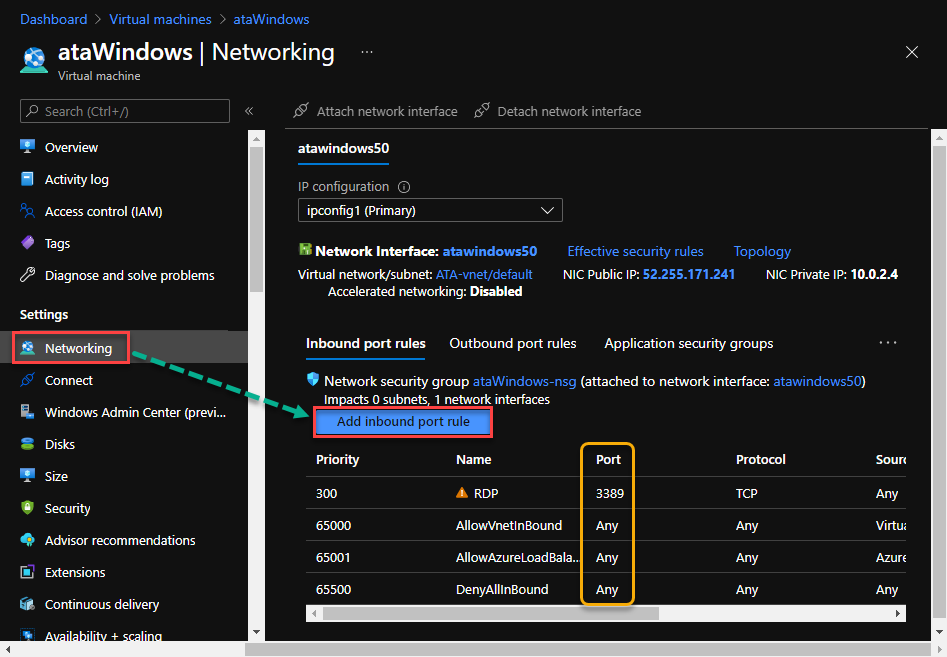
4. Op het fly-outmenu Inkomende beveiligingsregel toevoegen vult u de volgende velden in.
- Bron – Laat de standaardwaarde (Elk) staan om inkomend verkeer van overal toe te staan. Als u dit liever wilt beperken tot een specifiek IP-adres of subnet, kunt u dat hier ook doen.
- Bronpoortreeksen – Laat de standaardwaarde (*) staan om inkomend verkeer vanaf alle poortnummers toe te staan.
- Bestemming – Laat de standaardwaarde (Elk) staan om inkomend verkeer vanaf elk IP-adres naar de Azure VM toe te staan.
- Dienst – Kies SSH uit het vervolgkeuzemenu.
- Nadat je SSH hebt gekozen, worden de waarden voor Bestemmingspoortreeksen en Protocol automatisch gewijzigd naar respectievelijk 22 en TCP.
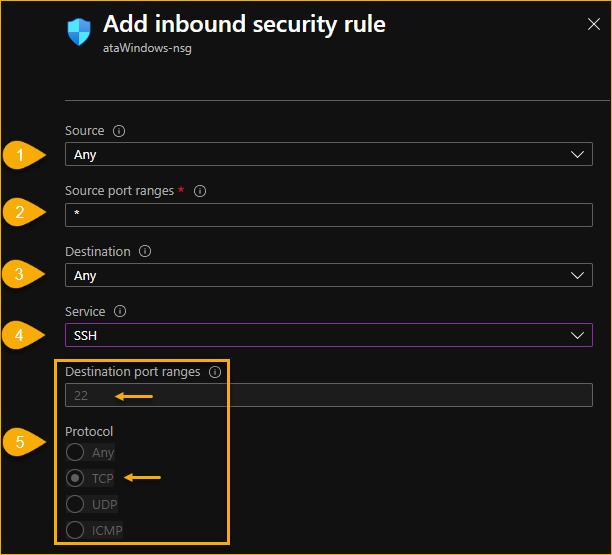
- Actie – Kies Toestaan om aan te geven dat de regel die je maakt, bedoeld is om het verkeer toe te staan.
- Prioriteit – Gebruik een lager getal om de regel een hoge prioriteit te geven in de lijst met regels. In dit voorbeeld is de standaardprioriteit 310. Raadpleeg de lijst met bestaande inkomende regels (zoals weergegeven in stap 3) om te beslissen welk prioriteitsnummer je wilt toewijzen. In de meeste gevallen is de standaardprioriteit prima, wat hier het geval is.
- Naam – Voer een naam in voor de regel. Kies een naam die de regel die je maakt, beschrijft. In dit voorbeeld is de naam ToestaanSSH.
- Ten slotte, klik op Toevoegen. Door op Toevoegen te klikken, sluit je het fly-outmenu en ga je door met het toevoegen van de nieuwe regel.
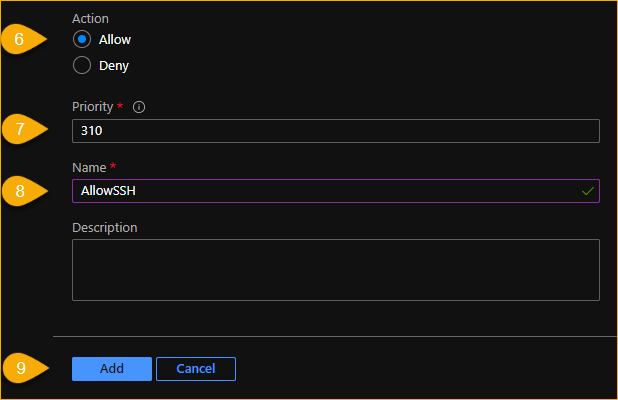
5. Nadat je de nieuwe inkomende poortregel hebt gemaakt, zou je de nieuwe regel moeten zien staan onder de inkomende poortregels, zoals hieronder weergegeven.
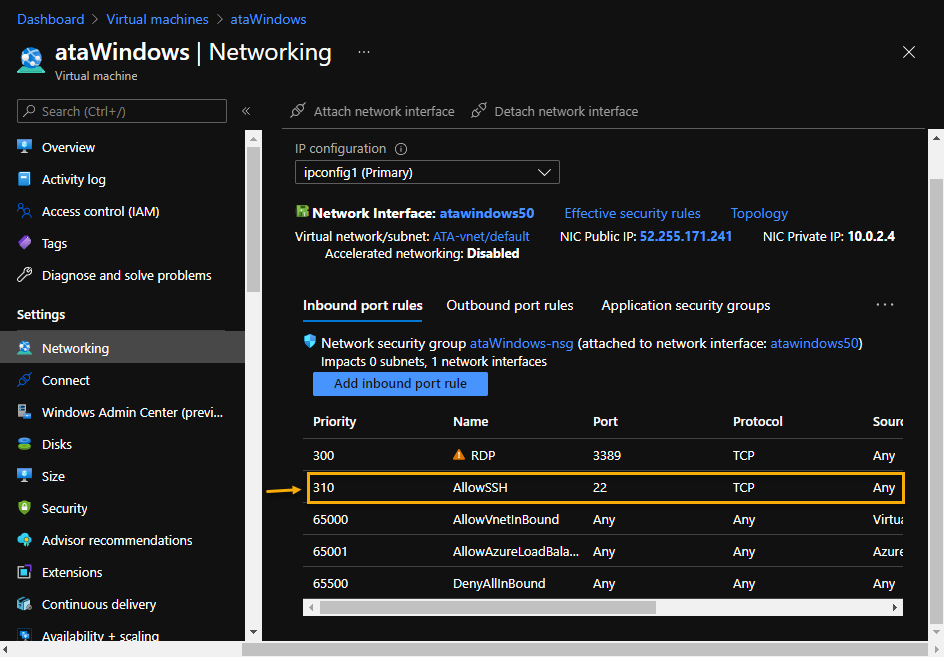
Op dit moment staat je Azure VM SSH-communicatie toe. Je moet nu zowel de SSH-client als -server configureren. Raadpleeg het artikel Hoe OpenSSH instellen op een Windows Server voor gedetailleerde instructies.
Volgende stappen
In dit artikel heb je geleerd hoe je SSH configureert op een Azure VM. Maar je bent nog niet klaar! Je moet nog steeds SSH configureren op zowel de client als de server. Zorg ervoor dat je Hoe OpenSSH op een Windows Server instellen bekijkt voor gedetailleerde instructies.













